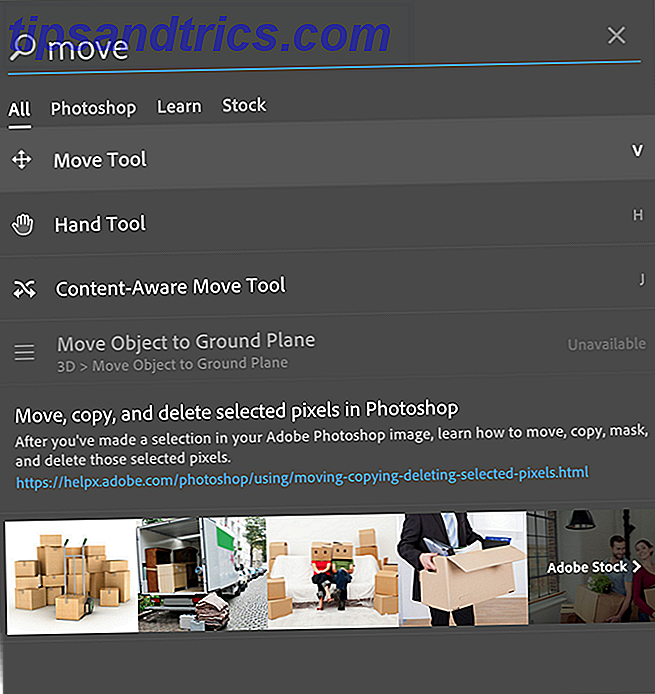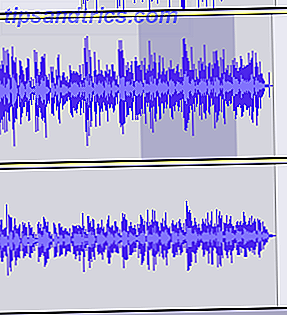Du har köpt ett Amazon Echo. Kanske en prick, en knapp eller en titt ... eller en av de andra versionerna som följer med en fungerande mikrofon, eventuellt en kamera, och definitivt Alexa. Dessa enheter kan göra ditt liv enklare på så många sätt: lyssna på musik och podcaster, kontrollera väder och senaste nyheter, och även beställa från Amazon.
Men du får kliande fötter. Det finns en enhet i ditt hem med en alltid-på-mikrofon. Är ditt Amazon Echo så privat som du skulle vilja att det ska vara?
Vi har redan tittat på några av de sekretessbekymmer som omger Amazon Echo-enheter 7 sätt Alexa och Amazon Echo ställer en integritetsrisk 7 sätt Alexa och Amazon Echo utgör en integritetsrisk Amazonas Echo-enheter är snygga, men har en nätverksansluten mikrofon i din sovrummet är en potentiell privatliv mardröm. Här är vad vi behöver överväga om Alexas effekt på vår integritet. Läs mer och den vanliga användningen av Alexa. Men kan någon av dessa risker undvikas? Här är sex sätt att förbättra din integritet när du använder ett Amazon Echo.
1. Blockera inkommande samtal
Lägga till telefonsamtal till ekos förmågor var ett bra drag av Amazon, men det kan alla vara lite obekväma. Medan det krävs att du manuellt konfigurerar (och ger tillstånd till dina kontakter via Amazon Alexa mobilapp) kan det alla visa sig lite obekväma.
När allt har du redan en smartphone. Du har förmodligen en fast telefon. Behöver du verkligen en tredje enhet för att ringa och ta emot samtal Hur man ringer till någon som använder en Amazon Echo Hur man ringer till någon som använder en Amazon Echo Amazon Echo har precis fått en annan stor uppdatering! Nu kan det ringa röstsamtal och skicka meddelanden. Så här uppdaterar du enheten och börjar ringa. Läs mer eller ens textmeddelanden Så skickar du textmeddelanden med Alexa Så skickar du textmeddelanden med Alexa Amazon Echo-enheter kan nu skicka textmeddelanden till någon annan. Så här fungerar det. Läs mer ?
Värst av allt vill du ha ett samtal för att avbryta vad du gör för närvarande med Alexa (kanske lyssnar på Amazon Music Alla sätt att spela musik med ditt Amazon Echo och Alexa Alla sätt att spela musik med ditt Amazon Echo och Alexa The Amazon Echo kan göra många olika saker, men det är utmärkt att spela din musik. Här är alla sätt att lyssna på musik med ditt Amazon Echo och Alexa. Läs mer)? Om det inte är absolut brådskande (i vilket fall du har en smartphone) är Alexa-till-Alexa-anrop ganska meningslös.
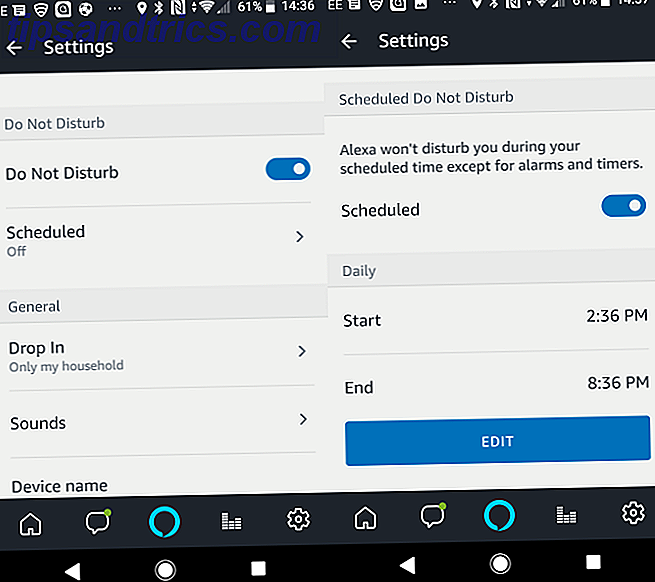
Medan detta bara fungerar om den som ringer också har ett eko, kanske du känner dig bekvämare att inaktivera funktionen. Stör inte för att störa, det är det enklaste alternativet här, vilket kan aktiveras genom att utlämna "Alexa, stör mig inte." När du är redo för samtal, ångra kommandot med "Alexa, stäng av Stör ej."
Alternativt kan du inaktivera samtal från appen (Android visas, men stegen är desamma på iOS), med Inställningar> [Ditt Amazon Echo]> Stör ej . Det här är faktiskt en användbar meny för att kontrollera, eftersom den också har möjlighet att schemalägga när samtal kommer in.
Så, för att undvika att vakna upp genom samtalsanmälningar på varje Echo-enhet, äger du mitt på natten (kanske när telefonen är i tyst läge. Så här ställer du in Android prioritetsläge och återställer tyst läge. Så ställer du in Android Prioritetsläge (och återgå till tyst läge) Volymkontrollen har ändrats mycket i Lollipop, så vi är här för att hjälpa dig att känna till allt. Läs mer) använd Schemalagd växling. När du är aktiverad, ange ett tidsintervall där du är glad att få meddelanden.
2. Släpp "Drop-In"
I juni 2018 introducerades "Drop In", en ny funktion som utökar grundläggande anrop till ansikte mot ansikte samtal mellan användare med en Amazon Show. Dessa enheter behöver inte vara på samma nätverk. De kan ägas av olika personer, på olika platser.
Någon från din kontaktlista med en Amazon Echo Show kan ringa dig med Drop In och se vad som händer i slutet, oanmälda. Ingen ekoshow? De kan fortfarande höra.

Det är viktigt att du kontrollerar dina Echo Drop In-inställningar. I appen öppnar du Inställningar, väljer din Echo-enhet och rullar sedan ner till Drop In . Tryck här och välj ditt önskade alternativ från På, Endast mitt hushåll och Av .
Om du har flera Amazon Echo-enheter kan det andra alternativet vara användbart för inter-home kommunikation. Annars rekommenderar vi att du stänger av den här funktionen.
Som vid samtal kan du tillåta enskilda kontakter att använda Drop In. Använd fliken Konversationer, peka på ikonen Kontakt och granska listan över personer med ett Echo kopplat till deras telefonnummer. Här ser du om dessa personer har möjlighet att ringa via Drop In.
Det är bäst om du ser till att ingen av dessa kontakter har kontakten att släppa när som helst inställd inställd på På . Blockera det här via de andra som kan släppa in på mina enheter och trycka på Ta bort mot varje kontakt.
Blockera enskilda samtal
Det är också möjligt att blockera samtal från vissa personer. Öppna appen, hitta fliken Konversationer och tryck på ikonen Kontakter . Tryck på Blockera kontakter, och klicka sedan på de kontakter du vill blockera i listan som visas.
Slutligen glöm inte att du också kan inaktivera Alexas tillgång till dina kontakter genom att återkalla denna behörighet på din telefon.
3. Inaktivera Echo Show (eller Look) -kamera
Ett par Amazon Echo-enheter med inbyggda kameror har släppts. Vill du verkligen ha en Amazon Echo Show, eller värre, det opersonliga Echo Look, stirrar på dig?

För närvarande är showens kamera för att stödja person-till-person-kommunikation, medan Look är tänkt utformad rent för mode. Det är emellertid inte ett geni att föreställa sig en tid då dessa användningsområden har utvecklats till något mer påträngande. Kan kameran användas för att upptäcka när du är ute av mjölk? Kanske kan det identifiera viktökning eller förlust.
Endera av dessa saker eller mer kan användas för att rikta fler produkter på dig. Röstrekommendationer från Alexa, eller förslag när du loggar in på Amazon ... och det finns annonser när du surfar på webben.
Inget av detta är idealiskt, så vi föreslår att du inte stänger av kameran när du inte använder Echo Show eller Echo Look. Det här är enkelt: Du hittar knappen ovanpå Echo Show. Slå bara på Av .
Eller täcka det som om du vill ha en webbkamera Varför ska du avaktivera eller täcka din webbkamera just nu Varför ska du avaktivera eller täcka din webbkamera just nu Om du inte är försiktig kan hackare enkelt få tillgång till din webbkamera och spionera på dig utan din vetskap . Så du har två alternativ: inaktivera kameran eller täck upp den. Läs mer, vilket är en billig och förnuftig sak att göra om du är orolig för privatlivet.
4. Inaktivera röstköp
Att kunna begära objekt från Amazon via Echo är en bra upplevelse. Det är befriande, i en "wow, jag har aldrig gjort det här förut, det är framtiden!" Sorts sätt. Det är dock ganska farligt i fela händer.
Hur lång tid tar det för någon att dyka upp i ditt hus och säga "Alexa, köpa en ny Microsoft Surface Pro"? Okej, det är ett ganska extremt exempel, men du får idén. Inaktivera alternativet Echo Voice Purchasing är klokt, och igen kan detta göras via Alexa-appen på din telefon.

Gå till Inställningar, bläddra till höger och tryck sedan på Röstinköp och välj Köp med röst till Av . Alternativt, om du vill behålla denna funktion kan du ställa in en PIN-kod för att bekräfta inköp. På skärmen Röstinköp, se till att Inköp med röst är satt till På, och växla sedan Röstkod till På . Bekräfta din fyrsiffriga PIN, och du är klar. I framtiden, när du vill göra ett köp via Alexa, kommer du att bli ombedd till PIN-koden.
Se bara till att du är ensam; det här systemet har stor fel, eftersom någon i närheten kommer att höra din PIN-kod!
5. Radera röstdata
Medan din Amazon Echo inte spelar in varje konversation. Så här raderas din Amazon Echo Voice Data. Så här raderar du Amazon Echo Voice Data Amazon Echo registrerar och lagrar bara wake word och röstkommandot som följer. Du kan se fullständig rekord av röstförfrågningarna och radera dem om du är alltför misstänksam. Läs mer du har, det svarar naturligtvis på "wake word" som om du inte har ändrat det Amazon Echo har ett fantastiskt nytt väckord Amazon Echo har ett fantastiskt nytt väckord Hittills har Amazons eko bara haft tre vakna ord. De har just lagt till en fjärde, vilket är en riktig behandling för Star Trek fans. Så här börjar du använda den. Läs mer, är "Alexa".
Men för att fungera effektivt registrerar Amazon Echo dina kommandon. Varje instruktion du ger som börjar med "Alexa" spelas in och lagras sedan i molnet. Är detta ett brott mot sekretess? Tja, du har total kontroll över det, och det är även möjligt att ta bort kommandona.

Gör detta genom att öppna amazon.com/mycd och logga in på ditt konto. Gå till dina enheter, välj din enhet och klicka sedan på ellipserna. Klicka på Hantera röstinspelningar och sedan Radera . Du måste bekräfta åtgärden genom att klicka på Ta bort igen. Individuella röstinspelningar kan också raderas. Öppna appen på din Android- eller iOS-enhet, klicka på Inställningar och sedan Historik . Här hittar du alla kommandon och spelar dem tillbaka. Alla inspelningar listas kronologiskt, och du kan radera alla genom att trycka på Radera röstinspelningar .
Observera att genom att radera kommandon som spelats in av din Amazon Echo-enhet, kan du minska noggrannheten i enhetens röstigenkänning.
6. Använd Mute-knappen
Kanske det mest uppenbara privatlivet alternativet när det gäller Amazon Echo enheter, det är fantastiskt så många människor förbise det. Men om du vill ha sekretess från röstinspelningar och skydd mot röstköp - eller om du bara vill stoppa någon från att skicka radiostationer eller spellistor - är knappen Mute din vän.

Dess position skiljer sig från apparat, men en gång påtryckt växlar den vanligtvis blå "lyssna" -indikatorn till rött. I detta tillstånd kan Amazon Echo inte höra, och kommer inte att handla på någon instruktion du ger den. Innan du "avaktiverar" enheten med en andra knapp på knappen Mute, fortsätter den med den aktuella uppgiften. Det kan ha spelat musik; ditt Amazon Echo kan ha varit annars vilande.
Håll privatlivet kvar, trots Amazon
Amazon Echo-enheterna är stora. Klar att göra livet enklare på flera sätt, vill du förmodligen inte ge ditt eko för mycket kraft.
Exempelvis kan ett eko förbättra din produktivitet Hur man använder Amazon Echo och Alexa för att vara mer produktiv Hur man använder Amazon Echo och Alexa för att vara mer produktiv Om du har ett Amazon Echo har du Alexa, den virtuella och röstaktiverade personliga assistenten som kan förbättra din produktivitet. Läs mer, kanske genom att hjälpa till med att skapa en inköpslista eller lägga till möten i din kalender. En Amazon Echo kan hjälpa dig att beställa takeaway order Alexa kan nu beställa Takeout från Amazon Alexa kan nu beställa Takeout från Amazon Du kan nu beställa en takeaway måltid från Amazon restauranger med ingenting annat än Alexa och din egen röst. Vilket är perfekt för de människor som är för lat för att laga mat. Läs mer för leverans eller hämtning.